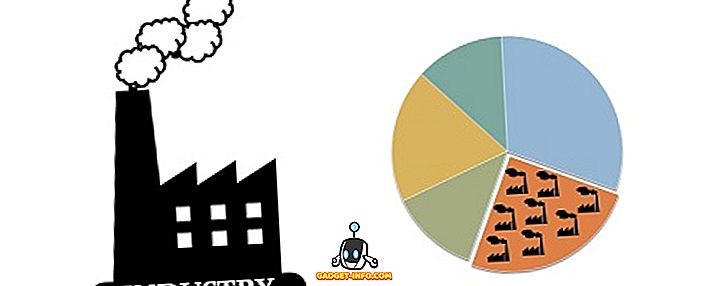Parmi les innombrables fichiers (et autres données) que nous avons stockés sur nos PC, un très grand nombre contribue à notre collection de musique numérique. Certes, avec la popularité croissante des services de diffusion de musique en continu, peu d'utilisateurs téléchargent de la musique pour l'écoute hors ligne, mais de nombreuses personnes (y compris cet auteur) aiment créer leurs propres bibliothèques de chansons difficiles à trouver, d'enregistrements illégaux, et des trucs comme ça.
Malgré tout, la plupart des gens ne se soucient pas vraiment d'organiser correctement leur collection de musique. Combien de fois est-il arrivé que vous essayiez de trouver votre piste préférée stockée sur votre PC, mais que vous ayez une liste d'une centaine de fichiers portant des noms comme «Piste 001_»? Je devine beaucoup.
Bonne nouvelle, ce n'est pas obligé. Il est en fait assez facile d’organiser une bibliothèque musicale en ajoutant simplement des «balises» aux pistes de votre collection. Et il y a plusieurs façons de le faire. Mais avant d’y arriver, lisons un peu plus sur ces balises.
Que sont les balises de musique?
En termes simples, les balises Music (communément appelées balises ID3) constituent un moyen d’incorporer des informations d’identification supplémentaires aux fichiers de musique numériques (par exemple, des pistes MP3). Spécification standard, les balises ID3 étaient principalement destinées aux fichiers au format MP3, mais sont maintenant utilisées avec de nombreux autres types de fichiers audio, tels que AIFF et WAV.
Les balises musicales peuvent être utilisées pour ajouter de nombreux détails tels que le nom de l'album, le nom de l'artiste, le genre, l'année, le classement et la pochette de l'album aux fichiers musicaux numériques . Le marquage de votre musique facilite non seulement la recherche de pistes de musique spécifiques, mais rend également votre collection de musique plus organisée et plus facile à gérer. Les balises ID3 ont subi de nombreuses mises à jour de version et les versions récentes peuvent désormais gérer une tonne d'informations supplémentaires. En savoir plus sur le standard de marquage de musique ID3 sur Wikipedia.
Comment étiqueter votre bibliothèque musicale et mieux l’organiser?
De manière générale, il existe deux manières d'ajouter des balises d'identification aux pistes de votre bibliothèque musicale . Les deux sont brièvement décrits ci-dessous, ainsi que leurs cas d'utilisation:
1. Méthode automatique
La méthode “automatique” d’ajout de tags ID3 implique l’utilisation de logiciels spéciaux qui analysent les fichiers de musique pour rechercher les informations d’identification existantes (nom de l’artiste par exemple) et les référencent avec des bases de données en ligne contenant des informations sur CD (par exemple, Discogs, Gracenote, MusicBrainz ) pour les détails manquants (par exemple, nom de l'album, genre). Une fois la correspondance trouvée, le logiciel peut automatiquement ajouter des informations sur les balises aux fichiers de musique. L'utilisation de cette méthode est préférable si vous avez une grande collection de musique (comprenant des milliers de chansons), composée de musique d'artistes bien connus.
1.1 Illustration de la méthode automatique: MusicBrainz Picard
Bien que de nombreuses applications puissent rechercher des informations d'identification de piste dans des bases de données en ligne et les ajouter à des fichiers de musique, MusicBrainz Picard est probablement la meilleure. L'application gratuite et à code source ouvert peut non seulement récupérer les métadonnées en utilisant les informations de balise existantes des chansons, mais également à travers leurs empreintes acoustiques. Ainsi, MusicBrainz Picard peut fonctionner même pour les pistes ne disposant d'aucune métadonnée . Pour obtenir des informations sur les tags, il s’intègre dans la base de données musicale à contenu ouvert MusicBrainz, qui répertorie les informations relatives à 1 million d’artistes et à 15 millions d’enregistrements.
1.2 Comment utiliser MusicBrainz Picard pour baliser automatiquement des fichiers de musique?
Étape 1: Ajoutez les fichiers de musique (ou les dossiers les contenant) et utilisez le bouton Rechercher dans la barre d’outils pour que le logiciel se connecte à la base de données MusicBrainz. Vous pouvez également utiliser le bouton Scan pour rechercher des informations à l'aide des empreintes acoustiques des morceaux.

Étape 2: Les informations de métadonnées trouvées dans la base de données, qui correspondent aux chansons / albums actuellement entrés, seront affichées dans le volet de droite. Vous pouvez prévisualiser les informations de la balise dans la sous-fenêtre horizontale. Une fois confirmé, il vous suffit de cliquer avec le bouton droit de la souris sur une chanson / un album et de cliquer sur Enregistrer pour ajouter les informations de tag à l’album. Vérifiez la capture d'écran ci-dessous:

Les étapes mentionnées ci-dessus ne décrivent que le fonctionnement de base de MusicBrainz Picard. Cependant, c'est une application puissante qui peut faire beaucoup plus. Il peut même être amélioré à l'aide d'une variété de plug-ins, qui ajoutent des fonctionnalités telles que la possibilité d'utiliser des balises appartenant aux genres Last.fm et de rechercher des pochettes de couverture à partir de nombreuses sources en ligne.
2. Approche manuelle
Comme son nom l'indique, l'approche «manuelle» vous oblige à rechercher des informations sur des chansons individuelles sur Internet et à les ajouter manuellement aux chansons, à l'aide de l'une des nombreuses applications d'éditeur de balises disponibles pour les mêmes . Cela va sans dire, c'est une méthode qui prend beaucoup de temps et qui devrait être utilisée si votre bibliothèque musicale ne contient que quelques centaines de chansons. Cependant, cela peut être utile pour marquer de la musique d'artistes moins connus, car les bases de données en ligne (mentionnées dans le point précédent) ne contiennent généralement pas d'informations concernant leurs albums et leur travail.
2.1 Illustration de l'approche manuelle: MP3tag
Mp3tag est l'une des meilleures applications d'éditeur de balises musicales que vous pouvez utiliser pour ajouter manuellement des balises ID3 à des fichiers musicaux. Il supporte de nombreux formats de fichiers audio (par exemple MPC, OGG, AAC). Parmi les autres fonctionnalités, citons l' édition en série de balises, la création automatique de listes de lecture, etc. Il peut également rechercher des métadonnées de musique sur des sources telles que Discogs et MusicBrainz.
2.2 Comment utiliser Mp3tag pour marquer manuellement des fichiers de musique?
Étape 1: Ajoutez les fichiers / dossiers de musique au programme via l’option Fichier . En cliquant sur un fichier dans la liste, vous ouvrez ses champs de balises modifiables (par exemple, un album) dans le volet de gauche.

Étape 2: Recherchez les informations de métadonnées d’une piste sur le Web. C’est aussi simple que de taper le nom de la chanson dans Google et vous obtiendrez tout, du nom de l’artiste au genre. En dehors de cela, vous pouvez également consulter des bases de données d’informations sur CD en ligne (par exemple, MusicBrainz ) ou même Wikipedia. Pour obtenir une illustration d'album, vous pouvez utiliser la recherche d'images de Google ou des sites Web tels que AllCDCovers. Une fois que vous avez trouvé les informations concernant la chanson, ajoutez-les simplement via Mp3tag et cliquez sur le bouton Enregistrer . Voici une capture d'écran:

Si vous recherchez des applications d'édition de balises similaires, vous pouvez utiliser Tag & Rename et TagScanner. De plus, vous pouvez même utiliser Windows Explorer pour l'édition de base des tags. Cliquez avec le bouton droit de la souris sur un fichier audio pour ouvrir sa boîte de dialogue Propriétés, puis cliquez sur l'onglet Détails pour modifier les informations de la balise.
Obtenez votre bibliothèque de musique triés
Il est bon d'avoir une collection de musique que vous avez construite au fil des années. Cependant, il devient très frustrant de ne pas pouvoir trouver une chanson quand on veut l’écouter, car elle est perdue parmi les centaines de Track001 de votre collection, qui portent des noms confus. C’est pourquoi il est utile de marquer votre musique à l’aide des méthodes décrites ci-dessus, en donnant un sens aux collections de musique, qu’elles soient grandes ou petites. Alors essayez-les et faites connaître vos commentaires dans les commentaires ci-dessous.